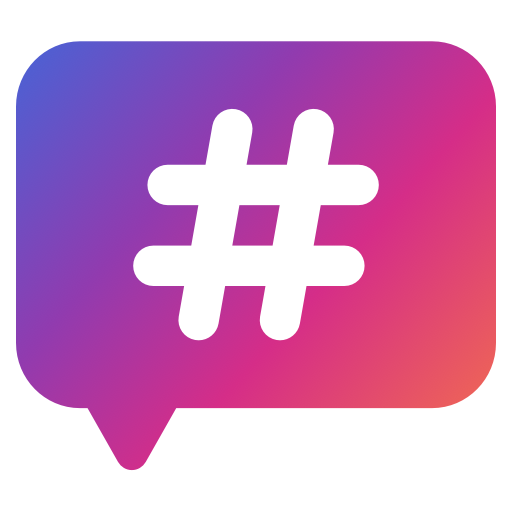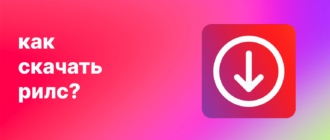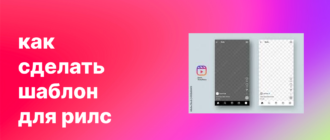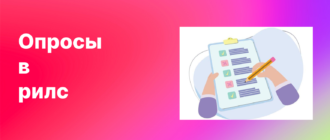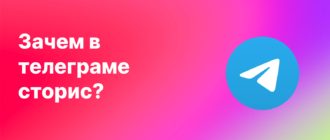Содержание
Instagram сейчас служит не только для развлечения пользователя, но и помогает найти работу, получить знания, завести новые знакомства.
Многогранность функционала влияет на развитие площадки, поэтому пользователям доступно много функций приложения. Одна из таких сохранение фотографий. Она появилась недавно, поэтому часто вызывает вопросы.
Даже опытные блогеры могут не знать, как посмотреть, кто сохранил фото в Инстаграме. В этой статье разбирается подобный вопрос.
Как узнать, кто сохранил фото в Инстаграме
Понять, кто сохранил ваш контент, не получится, так как Инстаграм не предоставляет данные о пользователях в таком формате. Единственное, что вам доступно из подобной информации, это количество сохранений.
Найти данные можно с помощью инструкции ниже:
- Создайте бизнес-аккаунт в приложении.
- Зайдите в раздел “Статистика” под фотографией, чтобы изучить все данные о взаимодействии с пользователями. Они доступны только, если вы зарегистрировались в качестве бизнес-аккаунта.
- Узнайте, сколько раз сохраняли файл.
Это весь объем информации, который доступен пользователю о функции “Сохраненное”. Но это доступно, только если у вас включен бизнес-аккаунт.
Перейти в такой вид профиля можно за пару действий:
- Зайдите в Инстаграм и авторизуйтесь в учетной записи. Нажмите на три линии в правом верхнем углу экрана, чтобы зайти в настройки.
- Тапните по разделу “Аккаунт”.
- Нажмите по надписи “Перейти на бизнес-аккаунт”.
Если вы еще не регистрировали бизнес-аккаунт, следуйте этим шагам:
- Повторите все действия, которые указаны выше. Система сама перенаправит вас в Фейсбук для оформления.
- Дальше соцсеть будет регулировать ваши действия на этапах регистрации. Не пропускайте шаги, чтобы информация была полной.
- Сохраните материалы и перейдите обратно в Инстаграм. Там зайдите в настройки и откройте пункт “Связанные аккаунты”.
- Отметьте галочкой страницу, которая была создана в Фейсбуке, а затем перезагрузите приложение для дальнейшей работы.
Функционал бизнес-аккаунта будет доступен сразу, поэтому посмотреть статистику в Инсте вы сможете после того, как зайдете в приложение.
Нюанс процедуры в том, что данные будут доступны о тех фотографиях, которые вы выставите в аккаунт после регистрации. Информация о старых изображениях будет не полной или полностью отсутствовать.
Зачем добавлять фотографии в Инстаграме в сохраненное
Опция доступна каждому пользователю в приложении, и ее используют часто по причинам:
- Чтобы напомнить через период о действии или запуске инфопродукта у блогеров.
- Участвовать в розыгрыше блогера.
- Узнать новую информацию, но позже, так как в настоящем нет времени.
- Собрать материалы для блога или видеоролика.
- Создать дополнительную мотивацию для развития личного бренда.
Причины добавить фото в сохраненное увеличиваются постоянно. Важно понимать, что это удобный инструмент для пользователя, который упрощает работу в приложении.
Как сохранить фотографии в Инстаграме
Добавить файлы в раздел “Сохраненное” можно за пару секунд.
- Для этого откройте картинку или другой вид контента в приложении и найдите иконку, которая похожа на флажок.
- Дальше откроется меню, где показываются папки в “сохраненках”.
При сохранении поста в Инстаграме можно выбрать папку.
- Выберите одну, чтобы добавить в нее материал, но вы можете сделать и новую.
- Фотография сохраняется и хранится в этом разделе.
Найти файлы можно, если зайти в свой аккаунт и открыть настройки. Там расположен пункт “Сохраненное”. Если вы тапните по нему, попадете в нужное меню с папками.
Оповещения о скриншотах в Инстаграме
В Instagram, как и в других социальных сетях, промышляют мошенники. Они создают аккаунты известных блогеров, воруют контент, набирают аудиторию и потом обманывают ее на деньги.
Вычислить мошенника не получится с помощью просмотра статистики к изображениям, но такой шанс дает новая функция платформы оповещение о скриншотах. Действует она относительно сторис, но зато показывает всю информацию о человеке, который сделал скрин экрана в Инстаграме.
Настройте оповещения таким образом, чтобы вам приходили уведомления, когда другой пользователь делает скриншот. Вы сможете сразу найти злоумышленника и отправить на него жалобу.
Абсолютной защиты от мошенников нет, поэтому нужно анализировать на наличие подозрительных аккаунтов и сообщать об этом своей аудитории. Это важно для крупных блогеров, так как от их лица могут обманом вымогать деньги, и это сказывается на репутации.
Как удалить из сохраненного в Инстаграм
Если вы не используете больше видео или изображение в своих “сохраненках”, материалы можно удалить. Для этого откройте раздел “Настройки” и перейдите в “Сохраненное”.
Зайдите в папку, где хранится нужный контент и тапните по ролику, эфиру или фотографии. Под ними будет знакомый флажок, но уже белого цвета. Нужно нажать на него еще раз, чтобы материал исчез из папки.
Если вы зайдете на страницу человека, чей файл сохранили, и захотите удалить его контент из “Сохраненного”, откройте изображение, эфир или видео и тапните по флажку.
Читайте в нашем блоге, как скачать прямой эфир из Instagram.
Как сохранить видео и сторис в Инстаграме
Контент пользователя не ограничивается фотографиями выпускаются видео и эфиры. Их также можно сохранить в подборки в аккаунте. Для этого откройте нужный файл и тапните по иконке с флажком. Выберите расположение материала и сохраните его.
Если вы хотите сохранить сторис, у вас это не получится. Функция для них недоступна, так как такой формат контента виден на площадке в течение 24 часов. Нет смысла их добавлять, если они исчезают через сутки.
Читайте в нашем блоге, как скачать истории из Instagram.
На контент блогера распространяется право собственности, поэтому вы нарушаете закон, если используете его не в целях ознакомления. Сохраняйте на устройство или в подборки файлы только для этого.